SamsungのスマートフォンでGalaxy AIをオフにする方法

Samsung の携帯電話で Galaxy AI を使用する必要がなくなった場合は、非常に簡単な操作でオフにすることができます。 Samsung の携帯電話で Galaxy AI をオフにする手順は次のとおりです。
そこで、Instagram が写真を 1 回しか閲覧できないようにした後、Messenger も 1 回しか閲覧できない写真を送信する機能を更新し、相手が閲覧を終えるとすぐに写真や動画を自動的に削除するようになりました。相手側もスクリーンショットを撮ったり、コンピューター上のメッセンジャーで写真を閲覧したりすることはできません。つまり、チャット全体の自己破壊を有効にしなくても、Messenger で自己破壊メッセージを送信できる別の方法があります。 Messenger で一度だけ表示できる写真を送信する方法は次のとおりです。
Messengerで一度しか閲覧できない写真を送信する方法
ステップ1:
まず、写真を送信したいチャットをMessengerで一度開きます。次に、カメラアイコンをクリックして写真を撮ったり、必要に応じてビデオを送信したりします。好きなように写真やビデオを撮ることができます。
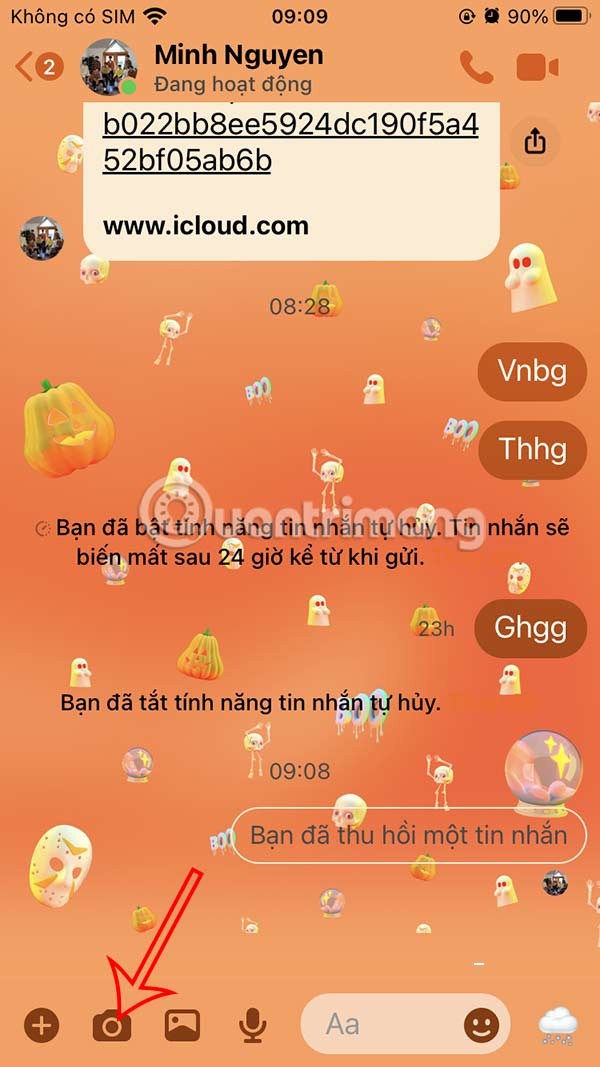
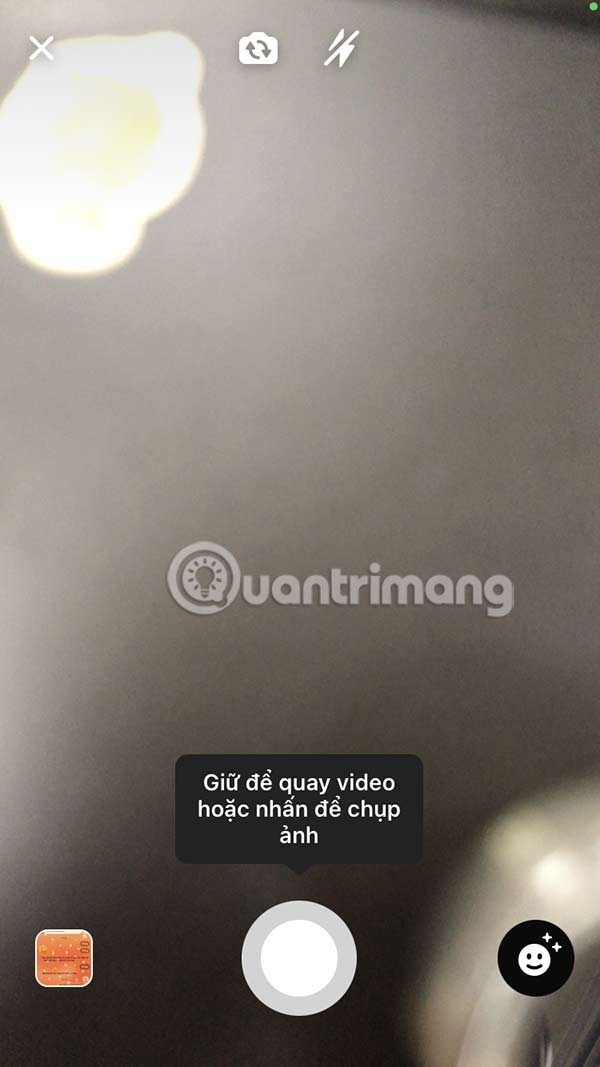
ステップ2:
ビデオを録画した後、Messenger で一度だけ表示できる写真を送信する機能に関する通知が表示されます。相手は写真を一度だけ見ることができ、コンピューターではなく、Messenger の電話アプリでのみ見ることができます。 Messenger では転送やスクリーンショットの撮影もできません。使用するには[OK] を押してください。
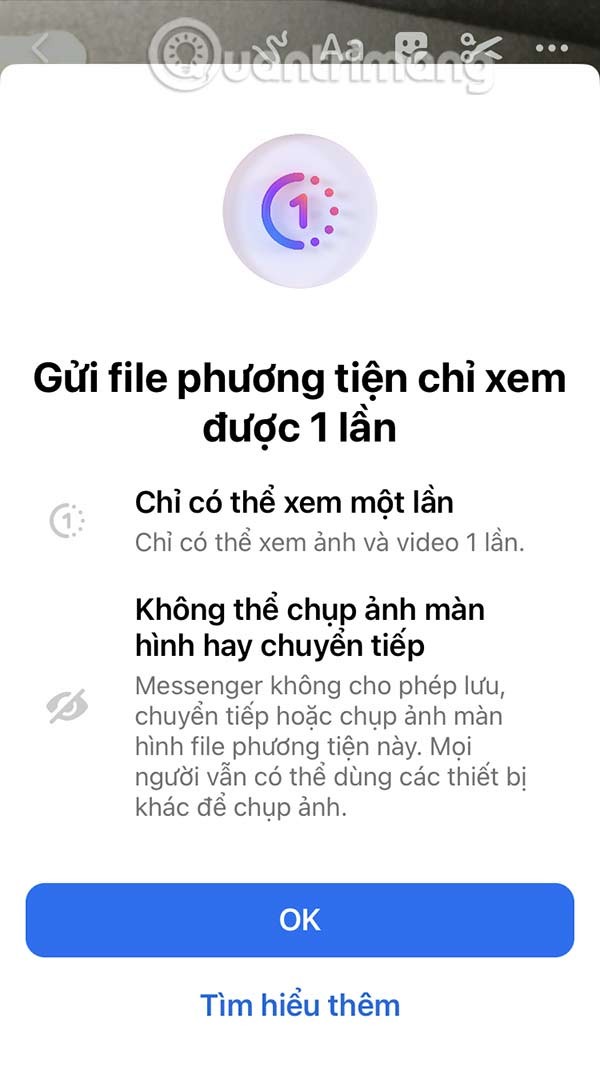
ステップ3:
その後、画像はシングルビューモードに設定され、[送信] を押して画像を送信します。

このモードを今後使用しない場合は、チャットで Keep モードに切り替えます。

ステップ4:
ビデオまたは写真は 1 回だけ表示され、以下に示すように Messenger チャットに表示されます。
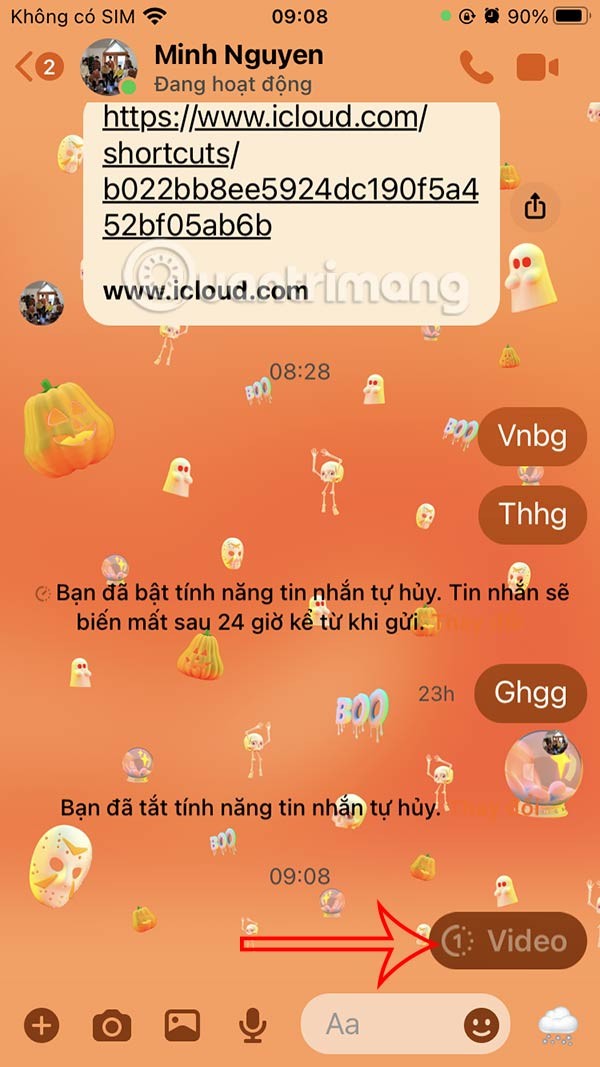
相手が写真やビデオをタップして Messenger アプリで表示すると、表示すると自動的に消えて、再度表示できなくなります。
スクリーンショットを撮ると、Android ではスクリーンショットを撮ることができませんというメッセージが表示されます。 iPhone の Messenger では、スクリーンショットを撮ると以下のような通知が表示されます。
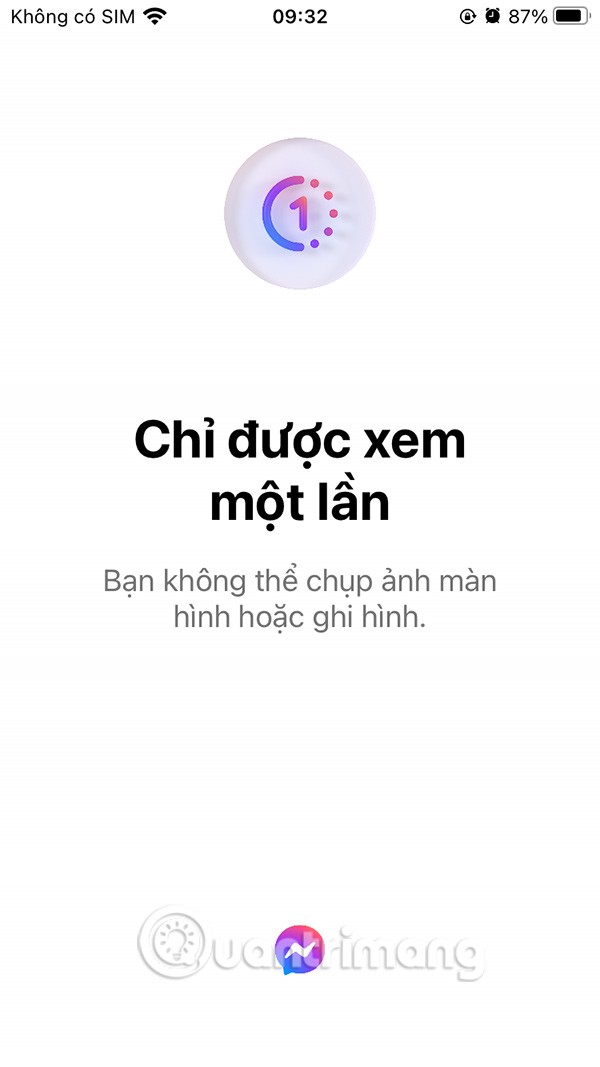
Messengerで一度しか閲覧できない写真を送信する方法に関するビデオチュートリアル
Samsung の携帯電話で Galaxy AI を使用する必要がなくなった場合は、非常に簡単な操作でオフにすることができます。 Samsung の携帯電話で Galaxy AI をオフにする手順は次のとおりです。
InstagramでAIキャラクターを使用する必要がなくなったら、すぐに削除することもできます。 Instagram で AI キャラクターを削除するためのガイドをご紹介します。
Excel のデルタ記号 (Excel では三角形記号とも呼ばれます) は、統計データ テーブルで頻繁に使用され、増加または減少する数値、あるいはユーザーの希望に応じた任意のデータを表現します。
すべてのシートが表示された状態で Google スプレッドシート ファイルを共有するだけでなく、ユーザーは Google スプレッドシートのデータ領域を共有するか、Google スプレッドシート上のシートを共有するかを選択できます。
ユーザーは、モバイル版とコンピューター版の両方で、ChatGPT メモリをいつでもオフにするようにカスタマイズすることもできます。 ChatGPT ストレージを無効にする手順は次のとおりです。
デフォルトでは、Windows Update は自動的に更新プログラムをチェックし、前回の更新がいつ行われたかを確認することもできます。 Windows が最後に更新された日時を確認する手順は次のとおりです。
基本的に、iPhone で eSIM を削除する操作も簡単です。 iPhone で eSIM を削除する手順は次のとおりです。
iPhone で Live Photos をビデオとして保存するだけでなく、ユーザーは iPhone で Live Photos を Boomerang に簡単に変換できます。
多くのアプリでは FaceTime を使用すると SharePlay が自動的に有効になるため、誤って間違ったボタンを押してしまい、ビデオ通話が台無しになる可能性があります。
Click to Do を有効にすると、この機能が動作し、クリックしたテキストまたは画像を理解して、判断を下し、関連するコンテキスト アクションを提供します。
キーボードのバックライトをオンにするとキーボードが光ります。暗い場所で操作する場合や、ゲームコーナーをよりクールに見せる場合に便利です。ノートパソコンのキーボードのライトをオンにするには、以下の 4 つの方法から選択できます。
Windows を起動できない場合でも、Windows 10 でセーフ モードに入る方法は多数あります。コンピューターの起動時に Windows 10 をセーフ モードに入れる方法については、WebTech360 の以下の記事を参照してください。
Grok AI は AI 写真ジェネレーターを拡張し、有名なアニメ映画を使ったスタジオジブリ風の写真を作成するなど、個人の写真を新しいスタイルに変換できるようになりました。
Google One AI Premium では、ユーザーが登録して Gemini Advanced アシスタントなどの多くのアップグレード機能を体験できる 1 か月間の無料トライアルを提供しています。
iOS 18.4 以降、Apple はユーザーが Safari で最近の検索を表示するかどうかを決めることができるようになりました。













